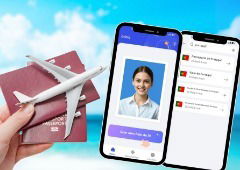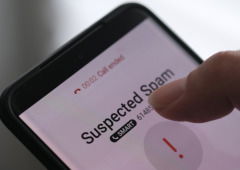Temos filmes, séries, músicas, jogos, fotos, vídeos no telemóvel, e há uma altura em que desejamos poder passar estes conteúdos para a TV. Seja a fazer streaming ou “espelhar” no ecrã do televisor o que se está a passar no ecrã do telemóvel. Para que tal aconteça, será sempre necessário estabelecer uma ligação direta entre ambos os dispositivos, seja por WiFi ou com fios (USB ou HDMI).
Como ligar o telemóvel à TV por Wi-Fi

Dentro desta possibilidade existem dois métodos bastante eficazes, sendo que um deles requer que o televisor tenha suporte para ligação a redes sem fios domésticas.
Assim, com o telemóvel e a TV ligados à mesma rede Wi-Fi, a solução mais rápida é explorar as funcionalidades de Smart TV do televisor, que na maioria dos casos incluem a função de Screen Mirroring.
Contudo, também o terminal móvel tem de ser compatível com a tecnologia que estamos a utilizar para a ligação. Normalmente, quando temos o smartphone Android ligado à mesma rede sem fios da TV, basta procurar na barra superior de opções por ‘Screen Mirroring’, ‘Transmitir’ ou ‘Projeção, dependendo de cada modelo.
Será igualmente necessário selecionar essa opção nos menus da TV, mas a ligação será estabelecida instantaneamente depois da pesquisa que o telemóvel permite fazer por dispositivos multimédia ligados à rede sem fios.
Basta escolher a TV e no ecrã surgirá o que está a aparecer no ecrã do smartphone.
Melhor ainda: para facilitar a compatibilidade entre ecrãs, muitas são as apps de streaming multimédia e outras equivalente que incluem mesmo uma opção especial para enviar os conteúdos para um ecrã externo.
A orientação do que vemos no ecrã da TV também obedecerá à orientação dos conteúdos e/ou apps que estão a correr no smartphone.
Como ligar o telemóvel à TV com o Chromecast
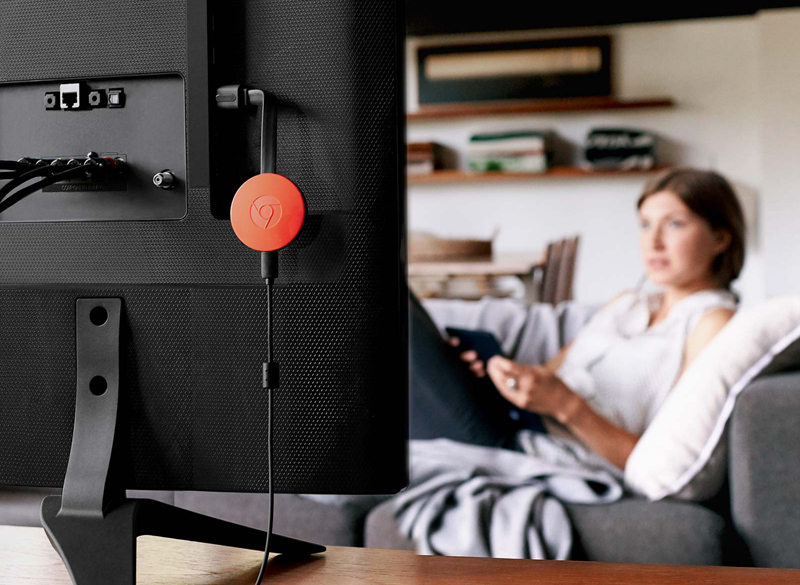
Se preferes dispensar as funcionalidades Smart TV ou se o teu televisor não as inclui, podes recorrer a um pequeno dispositivo que a Google comercializa (39 euros) e que foi especialmente criado para fazer streaming do telemóvel para a TV: o Chromecast.
A ligação entre este Chromecast e a TV acontece por HDMI, mas o resto do processo é todo por Wi-Fi. E a maioria dos telemóveis são compatíveis com o Chromecast, incluindo o iPhone.
As restantes etapas da ligação são automáticas, isto depois de instalarmos no smartphone a app Home, oficial do Google Cast, que faz o emparelhamento.
Depois temos apenas de abrir as apps que normalmente usamos para a reprodução de conteúdos multimédia, já que praticamente todas as mais conhecidas e utilizadas são compatíveis com o Chromecast, desde o YouTube ao Netflix, sem esquecer o Spotify.
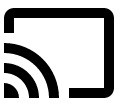
Algures na apps surge um pequeno ícone de emparelhamento que faz com que o streaming sem fios para a TV comece de imediato. O sistema permite ainda o controlo por parte de outros utilizadores na mesma rede.
No caso dos jogos, usando o Chromecast ou outro método indicado acima, é provável que surjam alguns problemas de compatibilidade entre ecrãs, dependendo de cada dispositivo. Mas funciona.
Como ligar o telemóvel à TV com apps iOS ou Android

Este é um método mais limitado, pois não permite propriamente reproduzir na TV o que se está a passar no ecrã do smartphone, ou fazer streaming a partir de apps do género. O objetivo passa mais por reproduzimos no televisor os vídeos e as fotos (e outros ficheiros) que temos no telemóvel.
Neste caso, são às dezenas as apps que permitem fazê-lo, para iOS e Android, e todas podem dar uma boa ajuda.
De todas as apps que experimentamos, as seguintes três são gratuitas e funcionam perfeitamente na reprodução das nossas fotos e vídeos:
- Transmitir para TV – Basta ter o smarphone e a TV na mesma rede Wi-Fi. A app deteta os dispositivos multimédia de destino para seleção de um e apresenta uma interface própria que permite explorar as fotos e vídeos que temos no terminal. Alguma lentidão, mas funciona bem.
- Miracast – O processo é idêntico: ter ambos os equipamentos na mesma rede sem fios e estabelecer o emparelhamento através da app, que pesquisa toda a rede em busca de equipamentos multimédia.
- iMediaShare – Para iOS e Android, esta app acrescenta algumas funcionalidades ao processo de streaming, como o uso do ecrã tátil para controlo dos conteúdos de forma mais interativa.
Como ligar o telemóvel à TV com cabos (USB, HDMI)

Este tipo de ligação não requer uma TV com ligação de rede com ou sem fios, pois baseia-se num cabo HDMI, interface que tem de estar presente no televisor obrigatoriamente.
Se o teu smartphone tem esse tipo de porta em formato mini, um cabo HDMI normal pode cumprir a missão rápida e facilmente. Mas o mais comum é que seja necessário usar um cabo micro USB-HDMI: uma extremidade liga-se à porta de carga do smartphone (micro USB ou USB-C) e a outra à TV (HDMI).
É necessário que o smartphone seja compatível com as tecnologias que permitem transferir conteúdos do “pequeno ecrã” para a TV, como o MHL, por exemplo, sendo que alguns cabos específicos e hubs do género incluem várias portas do género.
Assim garantimos que existe uma segunda ligação micro USB para carregar a bateria do terminal móvel durante o processo.
O resultado é, normalmente, a reprodução no ecrã da TV de tudo o que está a aparecer no ecrã do telemóvel, de forma linear.
E o custo dos cabos em causa (ou adaptadores, para os casos dos terminais com USB-C, por exemplo), rondam os 20 euros para os mais simples, apenas micro USB-HDMI. Para os sistemas mais versáteis e com mais ligações, pode ir até os 60 euros.
Este procedimento é válido para os smartphones Android, à partida, mas também no caso dos iPhone o investimento não andará muito longe deste patamar. Um cabo adaptador da ligação Lightning da Apple para HDMI custa cerca de 60 euros.
Resta dizer que é necessário selecionar no televisor a porta HDMI em que está estabelecida a ligação com o smartphone.
Ligar o telemóvel à TV em modo PC/desktop
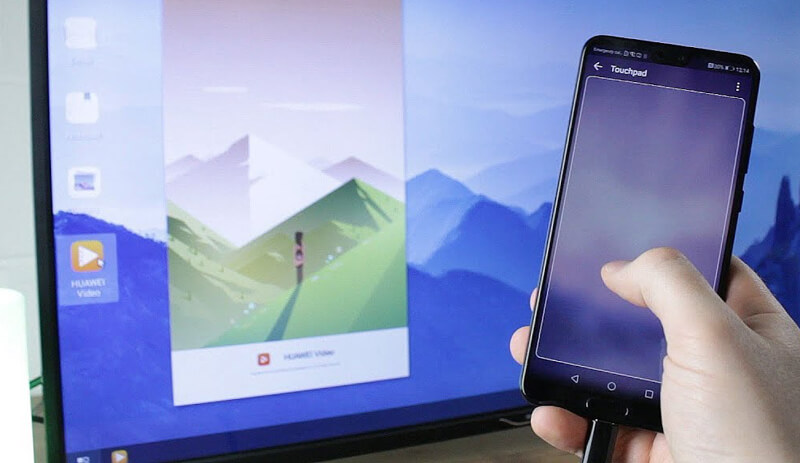
Este é um método bastante eficaz, até porque só está presente em alguns smartphones topo de gama como são exemplos os Samsung S9/Note9 e os Huawei P20 e Mate 20 Pro.
Estes terminais incluem o modo PC ou modo desktop, que é basicamente uma interface otimizada para o uso do terminal móvel como se fosse um computador e com a ajuda de um ecrã externo.
No caso dos Samsung, a ligação é estabelecida através de uma das estações-base da gama DeX, que se conecta ao ecrã externo por HDMI e permite emparelhar dispositivos por Bluetooth e até recarregar o telemóvel durante a utilização.
Também podemos utilizar um cabo/adaptador de micro USB ou USB-C para HDMI, tal como num dos métodos descritos mais atrás neste artigo, tal como acontece com os já referidos Huawei P20.
No caso do muito recente Huawei Mate 20 Pro, que está prestes a chegar ao mercado português, o processo é diferente, pois através da tecnologia Miracast é possível dispensar totalmente os fios.
Basta cumprir todas as etapas para ligar o smartphone à TV na mesma rede sem fios, tocar em ‘Projetar sem fios’ no menu da barra de cima do ecrã principal do Android 9.0 e esperar que surja no ecrã do televisor uma interface adaptada a um uso como se o terminal móvel fosse um PC.
Há a hipótese de espelhar o ecrã do telemóvel na TV da forma convencional, mas o modo PC transforma até o ecrã do terminal móvel num touchpad que podemos manusear perfeitamente com o polegar. Uma funcionalidade que funciona bastante bem, pelos testes que já efetuámos.
Cuidados a ter na ligação e durante o uso
São algumas precauções a ter na forma como ligamos o telemóvel à TV, independentemente do método utilizado.
É claro que tudo depende do modelo e do televisor que estamos a usar, bem como das eventuais compatibilidades entre ambos e tecnologia suportadas, mas temos de ser algo “compreensivos” em relação a:
- A resolução dos ecrãs é um aspeto determinante no patamar de qualidade de imagem obtido. Ou melhor, têm de ser mais ou menos coincidentes. Se o ecrã do smartphone tem uma resolução Full HD e a TV também, perfeito. Mas se a resolução do “pequeno ecrã” é menor que a do televisor, que varia hoje entre o Full HD e o 4K, vais ver o conteúdo no ecrã pixelizado, eventualmente, ou numa dimensão mais reduzida, caso o sistema opte por não “estivar” a imagem automaticamente.
- Por outro lado, dependendo também do método utilizado, podem existir iguais incompatibilidades em relação a formatos de ficheiros, tamanhos de imagens e vídeos no ecrã, etc. Desta forma, é igualmente normal que se note algum atraso na reprodução dos conteúdos.
- No seguimento do ponto anterior, relembramos que, como normalmente estamos a usar a rede Wi-Fi, convém que a velocidade da nossa ligação de Internet e da nossa estrutura de rede seja rápida o suficiente para suportar o streaming sem fios em resoluções tao exigentes quanto o 4K, por exemplo.
- Por fim, as apps. É também normal que algumas apps de streaming de vídeo se “recusem” a enviar os conteúdos do smartphone para a TV através de algumas formas de ligação. O Netflix, por exemplo, é bastante criterioso no modo como “aceita” que o vídeo viage do terminal móvel para um ecrã externo. Usar um método mais “fiável” como o Chromecast, por exemplo, que é oficialmente compatível com a app e o serviço Netflix, será sempre mais eficaz que outros. Caso contrário podemos ouvir som e ler legendas, mas nunca conseguir visualizar os respetivos conteúdos.